如何無延遲地錄製 iPad 遊戲視頻和音頻
許多休閒遊戲玩家喜歡在我的 iPad 上玩遊戲。從《紀念碑谷》到《我的世界》,不同的遊戲類型可以給你不同的體驗。有些讓您放鬆,有些讓您興奮,而另一些則可以幫助您在等待公共交通工具時消磨時間。但在某些情況下,人們可能想要 在 iPad 上錄製遊戲視頻.
如果你不知道如何 在 iPad 上錄製遊戲,不用擔心,我們隨時為您提供幫助。在本文中,我們收集了記錄 iPad 遊戲玩法的最佳解決方案以及為您提供更好質量結果的替代解決方案。
使用預設螢幕錄影機錄製 iPad 遊戲 替代方法:使用桌面螢幕錄影機軟體 關於在 iPad 上錄製遊戲的常見問題使用預設螢幕錄影機錄製 iPad 遊戲
iOS 設備帶有默認的屏幕錄像機功能。它可以處理大多數日常使用的輕量級錄製任務。要使此方法起作用,您需要先打開 iOS 錄製快捷方式。
提示
要以 4K 高清分辨率錄製視頻,每分鐘需要 375MB 和每小時 21.9GB 的 iPad 存儲空間。如果您的設備上沒有足夠的可用存儲空間,您可以使用 免費在線視頻壓縮器 以減小文件大小。或者你可以試試其他的 視頻壓縮器應用 尋求更多幫助。
如何啟用 iPad 錄音按鈕
步驟1。點擊“設定”應用程式。導航至“控制中心”。然後點擊“自訂控制項”按鈕
第2步。找到「螢幕錄製」按鈕左側的「加號」按鈕。確保它已新增至「控制中心」捷徑的「包含」部分。
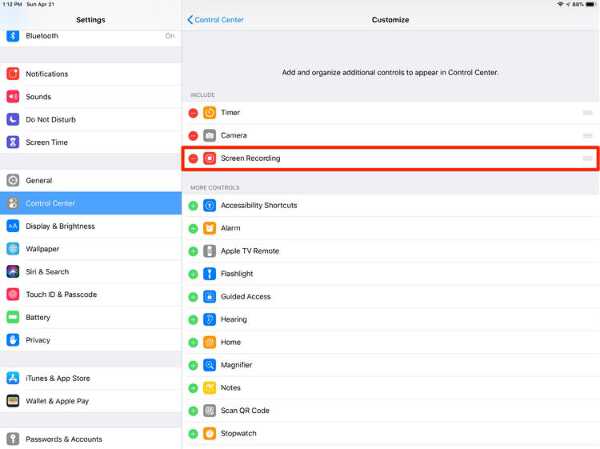
錄製 iPad 遊戲視頻的步驟
步驟1。透過向下滑動螢幕右上角來召喚「控制中心」。
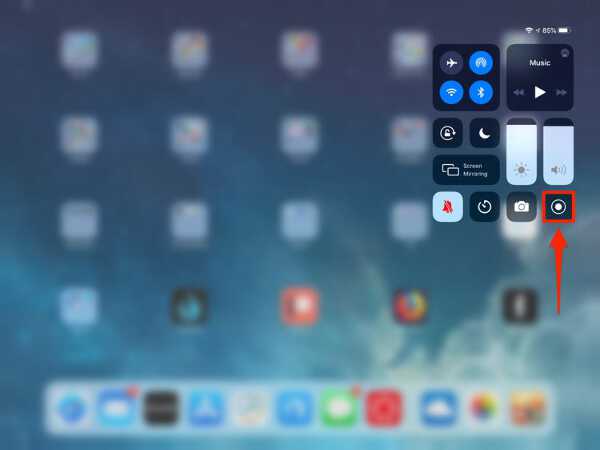
第2步。點選「螢幕錄影機」按鈕。錄音機會提示您錄音將在三秒內開始。
第 3 步。錄音完成後,返回“控制中心”,再次點擊“錄音”按鈕即可停止錄音。
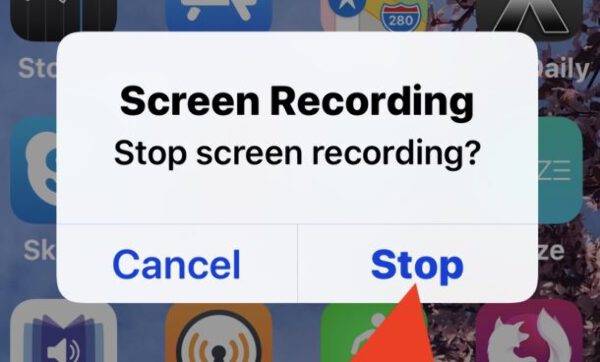
延伸閱讀
替代方法:使用桌面螢幕錄影機軟體
由於 iPad 遊戲通常是內存密集型的,這會導致基於 iPad 的屏幕重新排序在很長一段時間後崩潰或停止。因此,我們建議使用 AirPlay 鏡像功能和桌面專業屏幕錄像機的解決方法。我們使用的桌面屏幕錄像機的選擇是 AnyRec Screen Recorder.即使是初學者級用戶,它也是最好的屏幕錄像機之一。我們將通過詳細步驟解釋如何輕鬆錄製高質量的 iPad 視頻遊戲:
步驟1。下載並安裝最好的屏幕錄像機軟件
下載 AnyRec Screen Recorder 從官方來源。通過雙擊安裝程序並按照屏幕上的說明安裝程序。
第2步。將您的 iPad 屏幕鏡像到您的計算機
向下滑動右上角,存取 iPad 裝置的「控制中心」。點擊「螢幕鏡像」按鈕並找到您想要投射螢幕的電腦。選擇設備,您的 iPad 螢幕將在幾秒鐘內鏡像到給定設備。
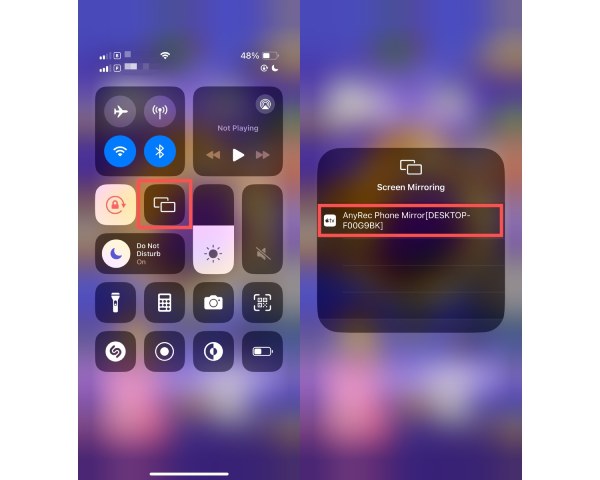
第 3 步。設置屏幕錄像機首選項
開啟桌面螢幕錄影機程式。點選螢幕左側的“錄影機”按鈕。

接下來,選擇正確的輸入來源和螢幕擷取區域。不要忘記點擊「系統聲音」按鈕來錄製 iPad 遊戲過程中的音訊。

步驟4。錄製和編輯遊戲視頻
選擇正確的初始設定後,點擊“REC”按鈕開始錄製。錄製完成後,按一下「停止」按鈕即可結束。將彈出一個快速預覽窗口,允許您進行一些快速編輯和調整。點擊“儲存”按鈕匯出影片。
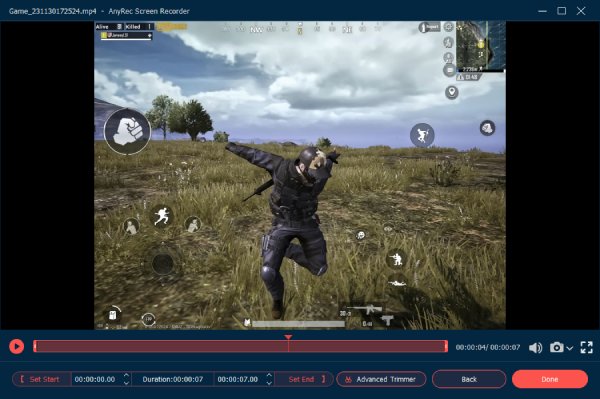
提示
如果您想從其他流行的遊戲機或設備錄製遊戲,請閱讀我們的指南以了解 如何從 PS5 錄製遊戲視頻 和 錄製 Xbox 遊戲的最佳方法.
延伸閱讀
關於在 iPad 上錄製遊戲的常見問題
-
1. 在 iPad 上玩遊戲時如何錄人臉?
默認的 iPad 屏幕錄像機不具備同時錄製屏幕和網絡攝像頭的能力。使用專業的桌面屏幕錄像機在網絡攝像頭上捕捉您的臉,同時將 iPad 屏幕鏡像到您的計算機。
-
2. 如何在 iPad 上錄製遊戲有聲?
長按iPad預設的「螢幕錄影機」按鈕並選擇您要錄製的遊戲。再次點選「錄音」按鈕,錄音機可以自動同時捕捉遊戲過程和聲音。
-
3. 如何在安卓上錄製遊戲?
最常見的解決方案是使用 Android 設備默認的 Google Play Games 應用程序。它不僅可以錄製和分享你的安卓遊戲,還可以錄製你的聲音和反應,而無需安裝額外的應用程序。
結論
正如我們在文章中所討論的,有許多可能的方法 在 iPad 上錄製遊戲.默認的 iOS 屏幕錄像機是最常見的解決方案之一。然而,它有幾個不能輕易克服的缺點。因此,我們強烈建議使用專業桌面錄音機的替代錄音方式。
 十大最佳遊戲助推器
十大最佳遊戲助推器